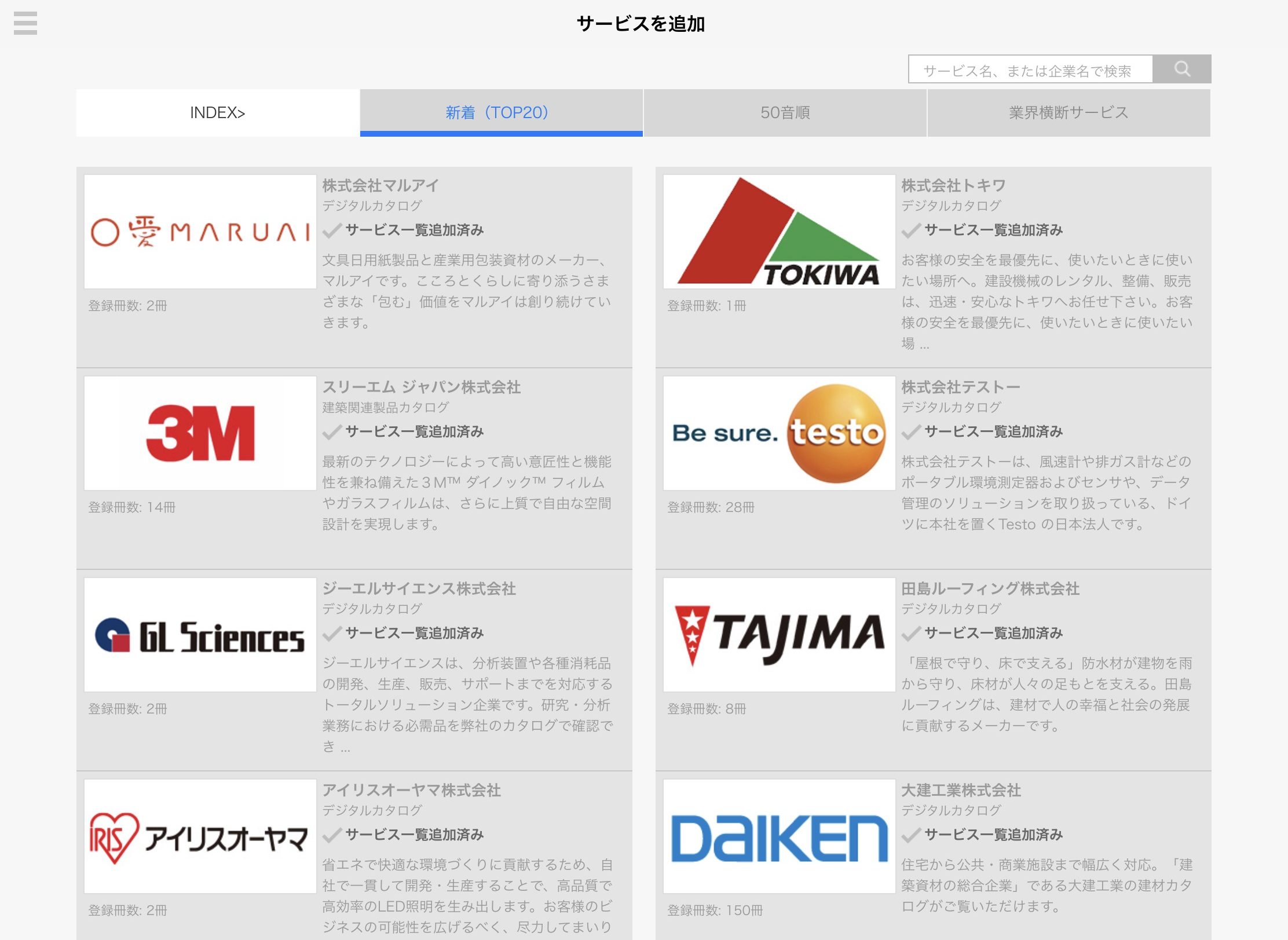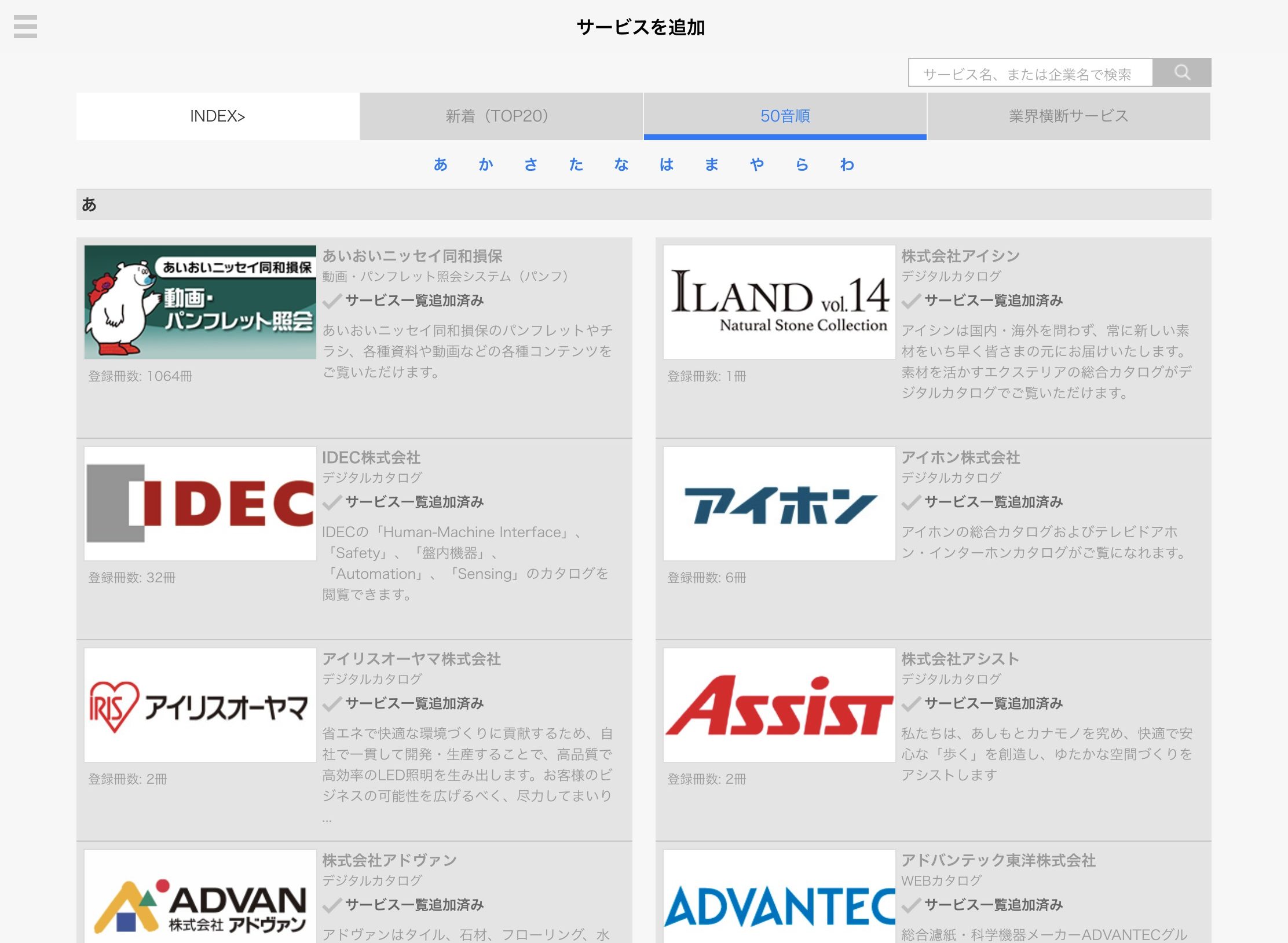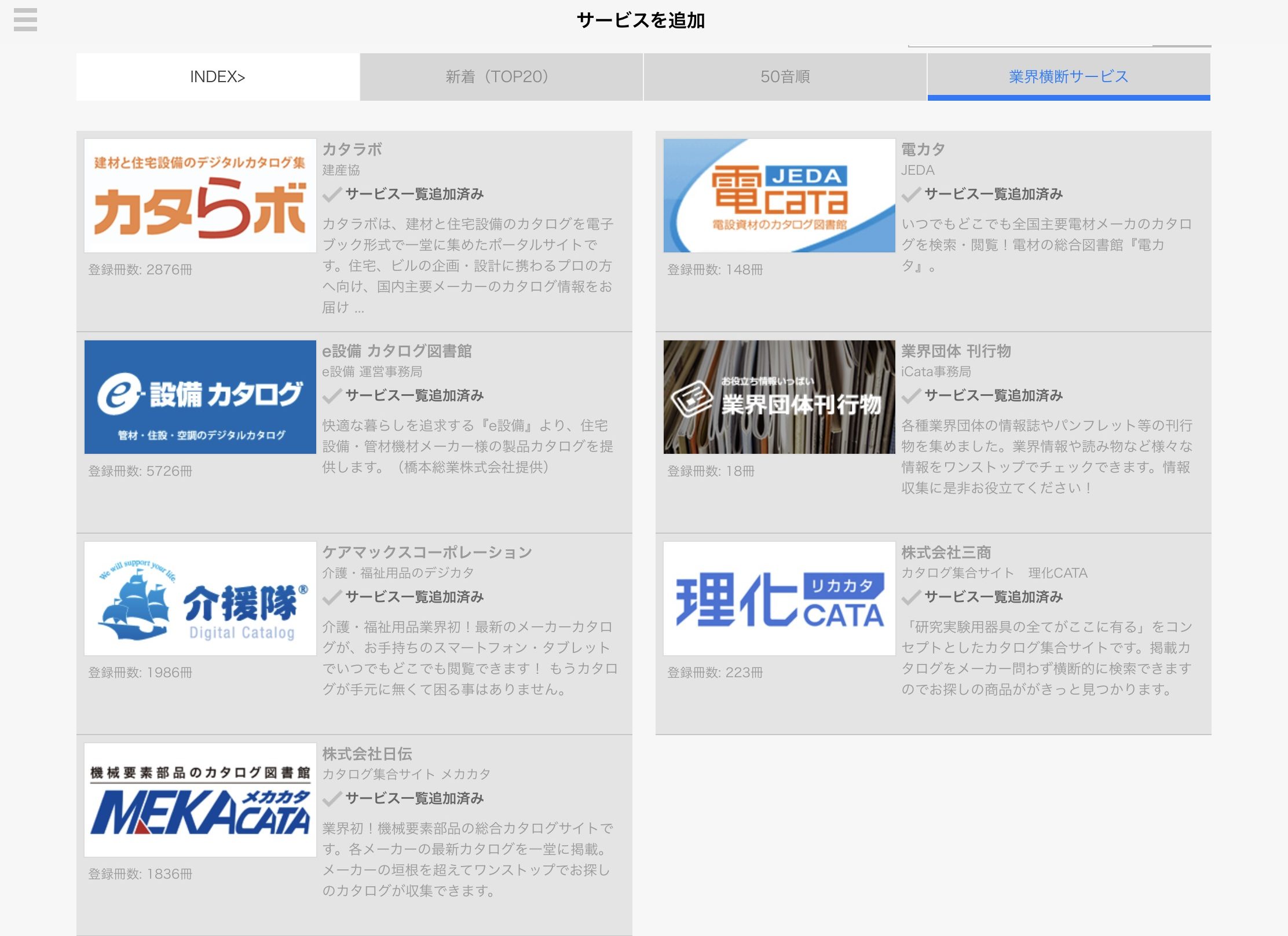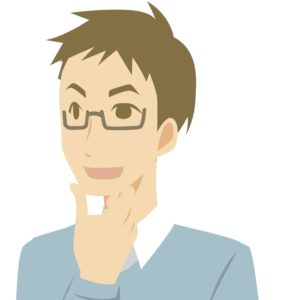
リフォームするなら絶対に失敗したくない!
インターネットで調べても、企業宣伝や紹介サイトばかりです。
もっと中立に、ユーザー目線のものがあればいいと思い、私の経験と知っていることを皆さんに情報発信しています。
リフォームについて学んでいただけるような場所を作りたくて、ブログを立ち上げました。 よろしくおねがいします。

Table of Contents
今回紹介したいもの
今回は、凸版印刷が提供する住宅設備・建材業界の様々なカタログが閲覧できる、 アプリ「デジタルカタログシステム」【 iCata 】(アイカタ) 紹介します。
アプリのインストールから閲覧方法などの使い方など説明していきたいと思います。
BtoB(ビートゥービー)向けに作られたアプリですが、個人ユーザーも十分利用できます。
主要な住宅設備メーカーのカタログがすべて見ることが出来ます。
わざわざその会社のホームページを探して、カタログを探す手間がなくなります。
ちょっとしたスキマ時間に読書をするような間隔で、スマホやタブレットでいろいろな企業のカタログを眺めるのも楽しいです。
またメーカーの実際のカタログは重たいし、これからリフォームを考えると、たくさんのカタログがたまります。
電子カタログなら、片付けいらずで見る場所を選びません。
付箋やメモが書き込める機能もあるので大変便利です。
BtoB向けになっているので、沢山ありすぎて探すのが大変なくらいですが、それに慣れれば大丈夫!
そうなるように、閲覧方法など詳しく紹介しようと思います。
メモ
BtoB(ビートゥービー)とは
BtoB(Business to Business)とは、企業間取引のこと。企業が企業に向けて商品やサービスを提供する取引。「ビートゥービー」(B2B)「ビーツービー」とも読みます。
デジタルカタログシステム【 iCata 】(アイカタ) とは?

「いつでもどこでもカタログを」をコンセプトに凸版印刷のデジタルカタログシステムで配信される企業向けカタログを閲覧できるサービスです。
仕事の「相方(iCata)」としてこのネーミングとなっています。
カタログがどんどん増える・更新される
■何千冊のカタログをアプリひとつで
iCataに参加している企業のカタログ何千冊をアプリひとつで持ち運び。
順次、掲載企業も増えていきます。また各コンテンツは全て各企業様のホームページにも公開されている正規コンテンツなので安心です。
■最新のカタログをいち早く入手
企業がホームページ上のカタログを更新するとiCataにもすぐ反映。
自分でカタログを請求したり、WEBサイトを探さなくても、いち早く最新のカタログが見られます。
■更新をお知らせ
棚に保管しているカタログに更新があった場合は、案内が表示されるので新しい情報を見逃しません。
紙のカタログの使いやすさをデジタルで表現
■目的のページにストレスなく辿りつく
軽快なページめくり。スライダーや目次、サムネイル一覧、しおりや履歴で見たいページにすぐに辿りつきます。
■打ち合わせのメモも
ペン・付箋を使って打ち合わせ中にその場で簡単なメモをとることができます。
■よく使うカタログはオフラインで利用
よく使うカタログは、持ち出し保存をしておくことで通信環境にかかわらず快適にカタログが見られます。
■細部へのこだわり
ページのサムネイルを見開きで見せたり、ページの表記はカタログのノンブル表記。紙との違和感が出ない様、細部にこだわっています。
紙のカタログを超えた使いやすさ
■カタログ棚を持ち運び
オンラインとオフラインを使い分けて、端末の容量を気にせずに大量のカタログを持ち運べます。
■ページを人と共有
ページのURLを、メールで送ったりブログに貼り付けて共有。AirPrint対応のプリンタで、印刷もできます。
■関連する動画やWEBサイトへ
ページに関連する動画やWEBサイトがあると、ページ上に表示。
紙面だけでは表現できない特長や機能を確認できます。
■全文検索で目的のカタログやページを検索
カタログをまたいで、目的のページをキーワードで検索。
自分の必要なページをすぐに探せます。
《iCata ホームページより引用:https://app.icata.net/web/》
【 iCata 】(アイカタ)の使い方
今回は、iPadで説明します。Androidの場合とダウンロードの方法は違いますが、使い方は同じです。
■ダウンロード

AppleのApp画面に入ってください。そして検索画面に入ります。
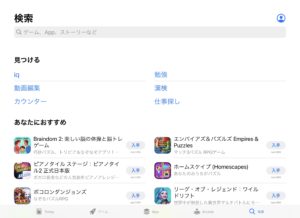
検索窓にicataと入力してください。そしてエンターしてください。
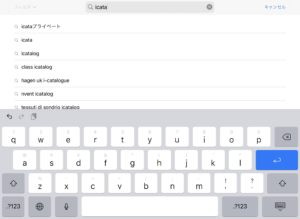
すると写真左の「 iCata 」が現れるので入手を押してください。ダウンロードが開始されます。
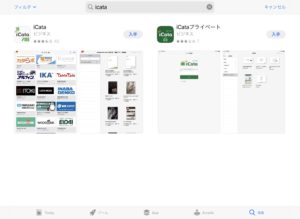
ダウンロードが完了すると、開くボタンを押してください。
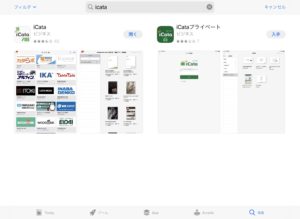
するとアプリが開きます。
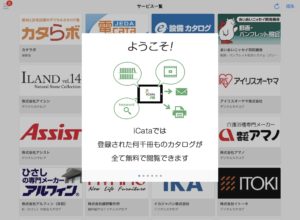
■設定について
まず最初に無料会員登録するか聞かれます。
無料会員登録しなくても利用は出来ます。
無料会員登録のメリットは次のようになります。
- よく使う企業や、カタログをお気に入り登録できる。
- カタログにメモ・付箋がつけられる。
- 紙面の切抜きやテキストのコピーもできるので、提案書の作成などにもご活用できる。(PC版、Web版限定)
- 希望すれば、新着カタログや企業の情報やランキング、その他ちょっと役立つ情報が届く。
- カタログ棚や書いたメモ、付箋などの情報が端末間で同期します。
移動中はスマホで確 認、提案はタブレットで・・・と利用シーンに合わせて自分のiCataを役立てできる。
また、有料のiCataプレミアムサービスもあります。
ただ仕事で使うわけではないので、私は不要と思います。
リフォームすることが決まっているなら、メモや付箋ができるので、無料会員登録をおすすめします。
■無料会員登録しない場合
先程の画面から5回スクロールすると次の画面になりますので、
一番下の「登録せずに利用する」をタップ。
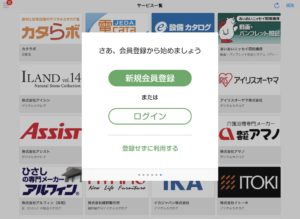
すると下記画面になりますので利用出来ます。

■無料会員登録する場合(おすすめ)
先程の画面から5回スクロールすると次の画面になりますので、
真ん中の「ログイン」をタップ。
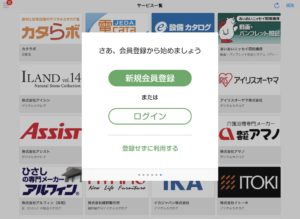
新規会員登録画面に変わります。
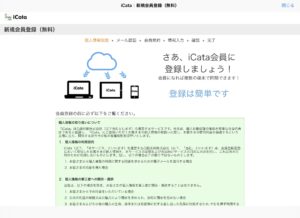
最後まで読むと一番下の欄にボタンがあります。
「同意して登録へ」をタップ。
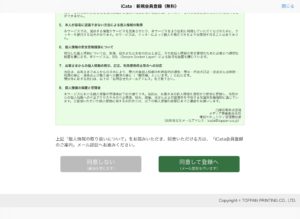
メールアドレスの登録画面になります。
アドレスを入力して「本登録へ進む」をタップ。
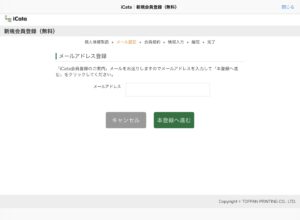
先程入力したアドレスにご案内メールが送付されます。
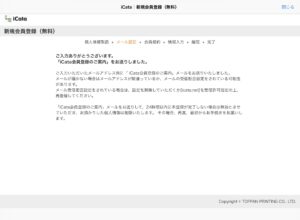
入力したアドレスに下記のようなメールが届きます。
メール本文からURLにアクセスします。
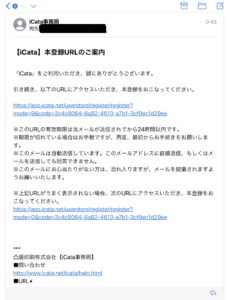
iCata会員本登録画面に変わります。
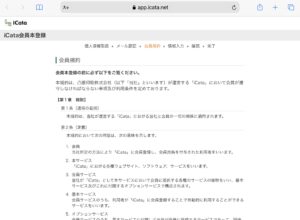
最後まで読むと一番下の欄にボタンがあります。
「同意して登録へ」をタップ。

会員情報入力画面になります。
各項目を入力してください
個々で最後にメールマガジンを受け取るか選択できます。
どちらか選択して、「確認へ」をタップ。

会員本登録が完了します。
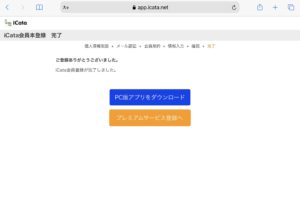
一旦終了させて、サイドアプリを立ち上げてください。
最初の立ち上がり画面の左上のボタンをタップしてください。

すると左に画面が現れます。
まずは一番上のログインをタップ。
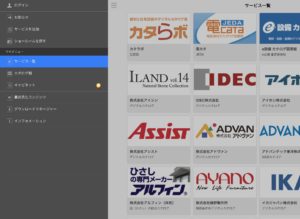
この様な画面がでてくるので、先程登録したユーザーIDとパスワードを入力してください。
入力できたら、右上のログインをタップ。
最初の画面になります。
■iCata (アイカタ)の説明
スタート画面の左上ボタンを押すと左側に画面が開きます。
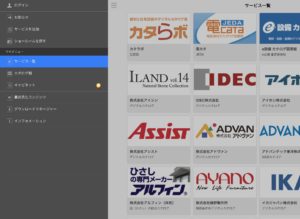
- 「お知らせ」
- 「サービスを追加」
- 「ショールームを探す」
- 「サービス一覧」
- 「カタログ棚」
- 「キャビネット」
- 「最近見たコンテンツ」
- 「ダウンロードマネージャー」
- 「インフォメーション」
とあります。
◎「お知らせ」
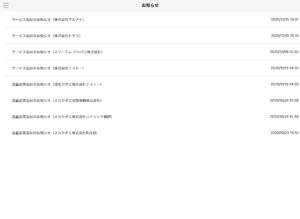
この画面は新規登録した企業などサービス追加の情報がされます。
◎「サービスを追加」
「新着(TOP20)」:新規登録企業の最新20社を表示
「50音順」:登録企業名の50音順で見れます
「業界横断サービス」:運営会社の違う検索サイトなどを紹介しており、ここからそのサービスサイトに入れます。
特に、「カタらボ」「e設備カタログ」などは便利です。
iCata (アイカタ)に掲載されていないメーカーなどもあります。
◎「ショールームを探す」

「場所から探す」:まだ目的がないショールームめぐりしたい時に便利です。
現在地から探すは、1つショールームに行ったついでに、近くにショールームないかな?など探すときに便利。
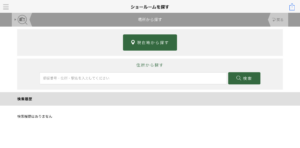
「企業名から探す」:登録企業が50音順で選べます。全国展開の企業などは、企業を選択してから、都道府県で絞り込み出来ます。
◎「サービス一覧」
立ち上がりのスタート画面です。
◎「カタログ棚」
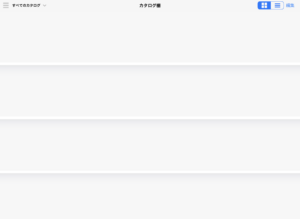
現在登録していないので、空白になっています。
よく見るカタログやお気に入りをコチラに登録しておくと取り出ししやすい。
自分の本棚のようなものです。
◎「キャビネット」:(有料)プレミアム会員が利用できるサービス。
今回は特に不要。
◎「最近見たコンテンツ」

最近見たページを履歴として残してくれます。
後であの商品どこに載っていたっけ?などとなった場合、沢山のカタログから探すのが大変です。
個々を利用すると、過去に見たページが残っているのでタップするとそのページが開きます。
◎「ダウンロードマネージャー」
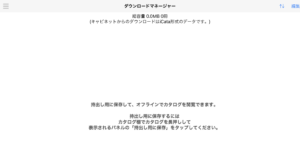
通信環境のない場所でカタログを見たい場合、予め持ち出し用にカタログを保存しておきます。
そうすると、オフラインでカタログが閲覧できます。
持ち指し用に保存する場合は、カタログ棚でカタログを長押しして、表示されるパネルの「持ち出し用に保存」をタップ
◎「インフォメーション」
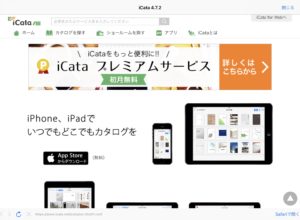
iCata (アイカタ)の紹介サイトになります。
■カタログ棚にカタログ保存
例
例)LIXILの洗面化粧台を棚に入れます
「サービスを追加」の50音順で「ら」を選びます。
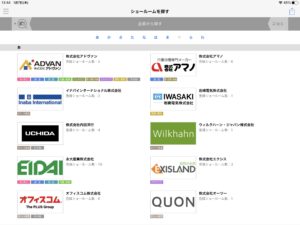
LIXILをタップします。
サービス情報がでてきます。
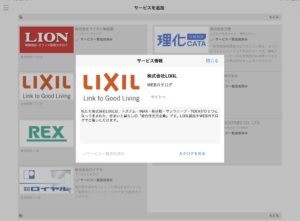
カタログを見るをタップ
左側に表示された「WEBカタログ」をタップ
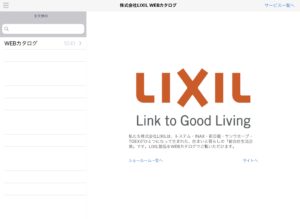
洗面化粧室 をタップ
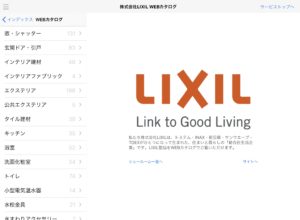
洗面化粧室全般 をタップ
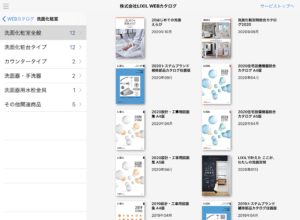
この画面で棚に保存したいカタログを選択します。
「洗面化粧空間総合カタログ」の写真を長押し
すると写真の様に画面がでてきます。
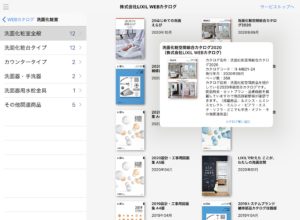
カタログ棚に追加をタップ
「カタログ棚」に戻ると
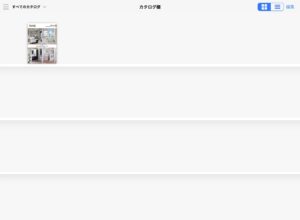
棚に1冊のカタログが入ります。
別の方法でもカタログ棚に入れる方法があります。
カタログ見ている途中で登録したい場合。
例
例)LIXILのリシェルのキッチンのカタログを見ている途中で気に入ったのでカタログ棚に登録する場合。
途中見ているページでその画面を一度タップします。

すると右上に「カタログ棚に追加」と表示されるのでタップ
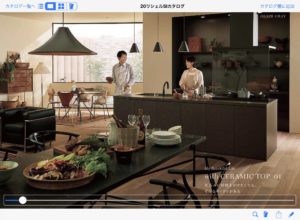
するとカタログ棚に保存されます。
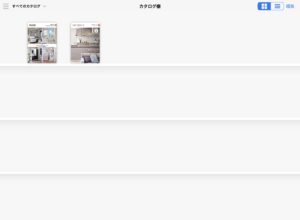
■お気に入りページに付箋やメモを残す
お気に入りのページがあったとします。

その画面を一度タップすると右下に付箋のマークと鉛筆のマークがでてきます。
◎付箋をする場合
付箋のマークをタップします
すると付箋のマークにチェックマークが付きます。
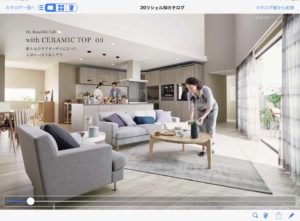
◎メモする場合
鉛筆のマークをタップします。

少し画面が変わります
右下の鉛筆マークを押すと色や種類など選ぶことが出来ます。

メモを描きます

■付箋した部分・メモした部分の確認
カタログ棚に行きます。
付箋したカタログを選びます。
画面の左上に付箋のマークがありますので、マークをタップ
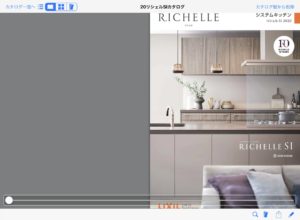
「黄色」が付箋 「ピンク」がメモ です。
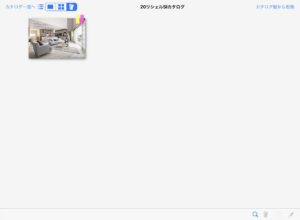
すると付箋したページが表示されます

まとめ

今回は、デジタルカタログ【 iCata 】(アイカタ)取り扱い方法を解説しました。
専門的なカタログサイトですが、1つのサイトでほとんどの住宅設備・建材のメーカーカタログを見ることが出来て常に最新の情報が入ります。
眺めているだけでも楽しいと思いますので、利用してみてください。
リフォームするなら絶対に失敗したくない! を念頭にして考え、
今後もリフォームについて発信していきます。
参考になったことなど有りましたら教えていただけると今後の励みになります。
最後まで読んでくださり、ありがとうございました。